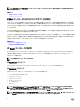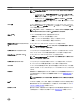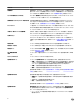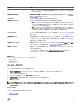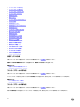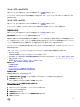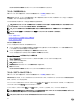Users Guide
プロパティ 定義
• 100% — コントローラでの優先順位は最高に指定され、システムパフォーマンスへの影響
はより大きくなります。
巡回読み取りの反復 巡回読み取りの反復 の回数が表示されます。巡回読み取りの詳細については、「巡回読み
取りモードの設定」を参照してください。
クラスタモード コントローラがクラスタ構成の一部であるかどうかを示します。
永続的なホットスペア ホットスペアが永続的かどうか表示されます。可能な値は次の通りです:
• 有効 — ホットスペアドライブに対応するスロットは永続的です。スロット内のドライブは、ホ
ットスペアになる資格があればホットスペアとして機能します。ドライブに外部データが含まれ
ていると、そのデータは上書きされます。
• 無効 — ホットスペアドライブに対応するスロットは永続的ではありません。ドライブがスロット
から取り外され、任意のドライブが挿入されると、そのスロットはホットスペアとして機能しなく
なります。ドライブをもう一度手動でホットスペアに割り当てる必要があります。
コントローラタスク コントローラの設定と管理が可能です。コントローラの詳細については、「コントローラタスク」を参
照してください。
使用可能なレポート 巡回読み取りレポート、整合性チェックレポート、スロット占有レポート、および物理ディスクファ
ームウェアバージョンレポート を表示できます。使用可能なレポートの詳細については、「使用
可能なレポート」を参照してください。
現在のコントローラモード 選択されているハードウェアコントローラのモードを表示します。可能な値は RAID または HBA
です。コントローラモードを変更するには、「コントローラモードの変更」を参照してください。
前面シャーシスロット 前面シャーシスロット番号を表示します。このプロパティは、PowerEdge FD332 ストレージスレ
ッドのみに適用されます。
PowerEdge FD332 の詳細については、dell.com/poweredgemanuals にある『Dell
PowerEdge FD332 オーナーズマニュアル』を参照してください。
関連するリンク
インストールされているファームウェアバージョンの特定方法
コントローラタスク
使用可能なレポート
コントローラタスク
コントローラタスクを実行するには、次の手順を実行します。
1. Server Administrator ウィンドウのシステムツリーで、ストレージ を展開してコントローラオブジェクトを表示します。
2. コントローラオブジェクトを選択します。
3.
コントローラの プロパティ ページで 情報 / 設定 をクリックします。
4. Available Tasks(使用可能なタスク)ドロップダウンメニューからタスクを選択します。
5. 実行 をクリックします。
メモ: 対応機能はコントローラによって異なります。使用可能なタスク ドロップダウンメニューに表示されるタスクは、選択されたコントロ
ーラによって異なります。コントローラまたはシステム設定の制限によりタスクを実行できない場合は、
使用可能タスクなし オプション
が表示されます。
コントローラタスク
コントローラで使用可能なタスクを以下にリストします。
• 仮想ディスクの作成
57